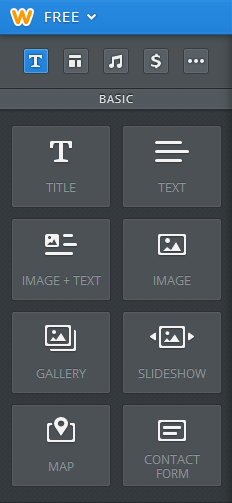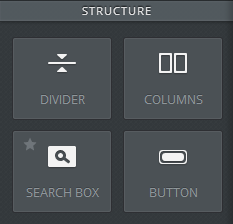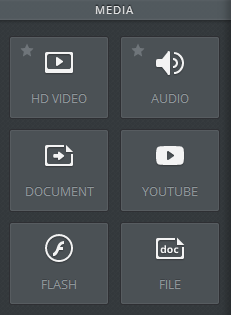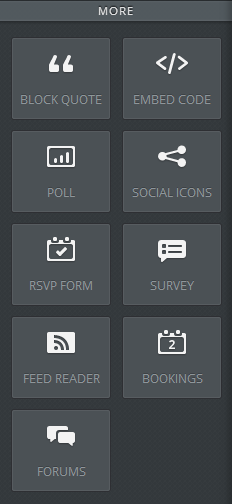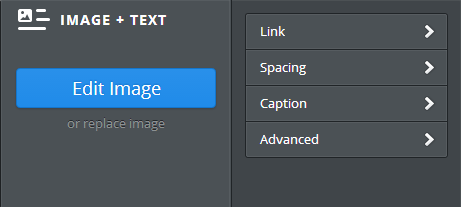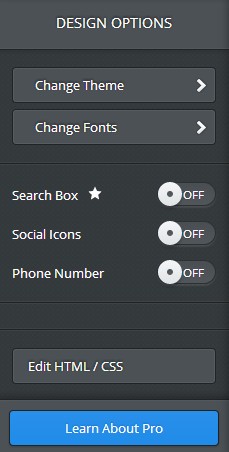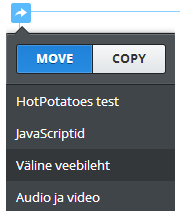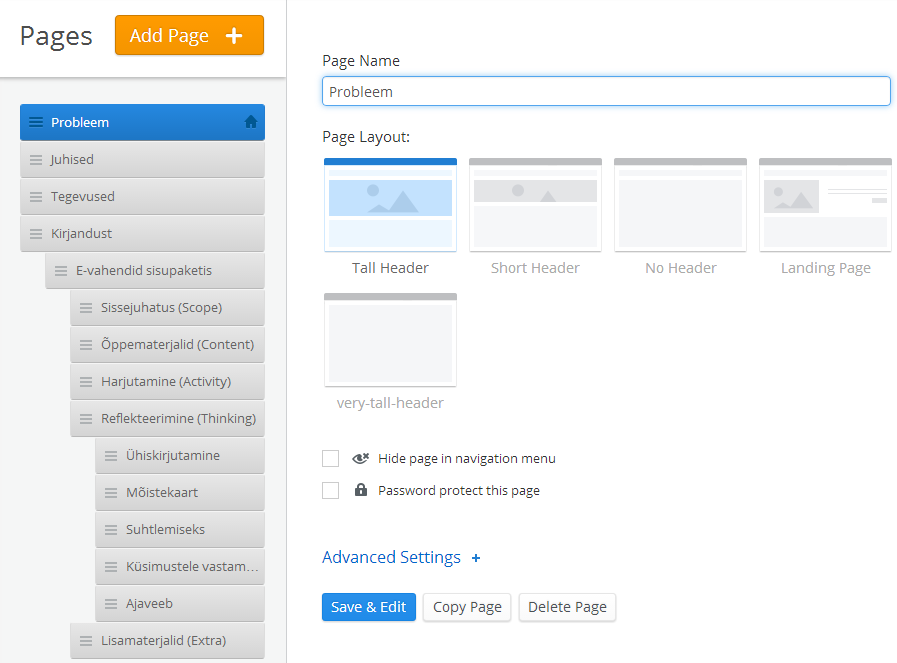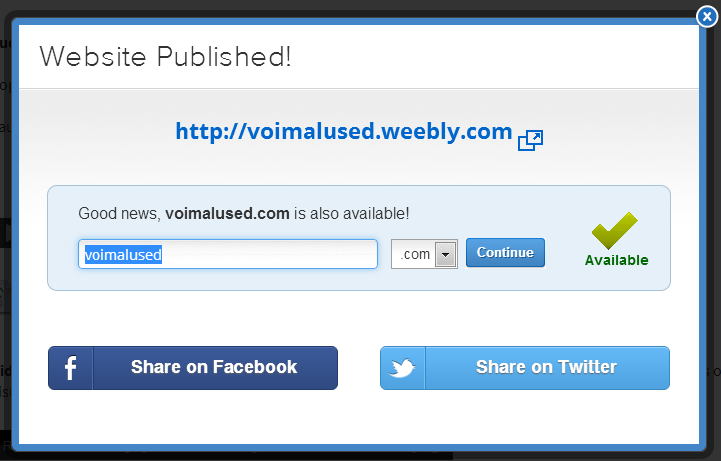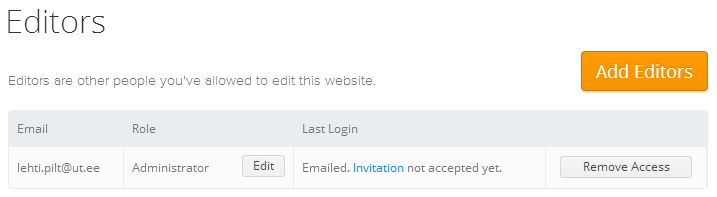Kasutajakonto registreerimine
Minge aadressile http://www.weebly.com/ ning täitke nõutud väljad: kasutajanimi (username), salasõna (password), e-postiaadress (email). Nõustuge kasutamistingimustega (tehke linnuke märkeruutu), kirjutage robotilõksu lahtrisse etteantud sõnad ja klikkige nupul Sign up & start creating!
Avanevas aknas kirjutage oma loodava kodulehe pealkiri (Title Your New Site) ning jätkake (Continue).
Nüüd on kasutajakonto loodud ning võib hakata oma kodulehte looma.
Avanevas aknas kirjutage oma loodava kodulehe pealkiri (Title Your New Site) ning jätkake (Continue).
Nüüd on kasutajakonto loodud ning võib hakata oma kodulehte looma.
Ülamenüü
Weeblys enda lehestikuga toimetades on kasutada ülamenüü: sisuelementide lisamiseks (Build), kujundamiseks (Design), sisukorra muutmiseks (Pages), veebikaupluse loomiseks (Store), seadete muutmiseks (Settings) ja lehestiku avaldamiseks (Publish).
Sisuelementide lisamine
Lehestiku loomiseks lisage lohistades enda lehele sisuelemente (tekst, graafika, video, esitlus jms) ja täitke need sisuga. Sisuelementide asukohta saab samuti lohistades muuta. Osa sisuelemente on kasutatavad tasulises versioonis (PRO).
Erinevad sisuelemendid on rühmitatud plokkidesse:
Intearaktiivsete elementide lisamine (nt HotPotatoes test, JavaScriptid, Quizlet) toimub html-koodina just Embed Code sisuelemendina.
Erinevad sisuelemendid on rühmitatud plokkidesse:
- Basic - lehe pealkiri, tekst, pilt koos tekstiga, pilt, pildigalerii, liikuv pildialbum, kaart, kontakt;
- Structure - lehe poolitaja, tulbad, otsing (PRO), nupp;
- Media - HD video (PRO), audio (PRO), dokumendifail (vitsutatud txt, doc, pdf), video YouTubest, flashanimatsioon, lingitud fail;
- More - tsitaat, embed-kood, küsitlus, ... foorum.
Intearaktiivsete elementide lisamine (nt HotPotatoes test, JavaScriptid, Quizlet) toimub html-koodina just Embed Code sisuelemendina.
Pildiga toimetamine
Pärast pildi lisamist ja sellel klikkimist saab valida Edit Image või panna pildil klikkides avanema veebilehe (Link), määrata teksti kaugust pildist (Spacing), sisestada allkirja (Caption), määrata piirjoont, paiknemist (Advanced).
Valides pildi toimetamise (Edit image), saab pilti lõigata (Crop), pöörata (Rotate), muuta läbipaistvaks (Opacity), uduseks (Fade) või lisada efekte (Effects).
Valides pildi toimetamise (Edit image), saab pilti lõigata (Crop), pöörata (Rotate), muuta läbipaistvaks (Opacity), uduseks (Fade) või lisada efekte (Effects).
Lehestiku kujundamine
Sobiva kujunduse leiate pakutud mallide hulgast - lipikust Design. Nupust Change Theme saate valida sobiva kujundusmalli ja nupust Change Fonts saab muuta kirjatüüpe.
Igal sisuelemendil klikkides ilmuvad vasakusse ja paremasse ülanurka nupud: vasakule - elemendi tõstmiseks teisele lehele või kopeerimiseks ja paremale - kustutamiseks.
Igal sisuelemendil klikkides ilmuvad vasakusse ja paremasse ülanurka nupud: vasakule - elemendi tõstmiseks teisele lehele või kopeerimiseks ja paremale - kustutamiseks.
Sisukorra muutmine
Sisukorras (ülamenüüst link Pages) saab lisada uusi lehti, olemasolevaid lehti ümber nimetada, lohistades nende järjekorda muuta ja taandesse liigutades muuta alamleheks.
Lehestiku avalikustamine
Lehestiku avalikustamiseks tuleb klikkida paremas ülanurgas nupul Publish. Avaneb aken, kus näidatakse teile teie avalikustatud veebilehe veebiaadressi ja pakutakse tasulist teist aadressi. Pange see aken lihtsalt ristist kinni.
Seaded. Kaastoimetajate lisamine
Seadete lehel saab muuta lehestiku veebiaadressi (Site Address) ja pealkirja (Site Title). Piirata juurdepääsu parooliga (Site Password - tasuline). SEO ehk Search Engine Optimization võimaldab lisada lehestiku lisaandmeid, mis muudavad selle otsingumootorite kaudu paremini leitavaks. Editors lehel saab lisada enda lehestikule kaastoimetajaid. Kui soovite, et teie lehestik poleks otsingumootoritega leitav, lülitage SEO lehel seade Hide site from search engines sisse - ON.
Seadete alt saate enda lehestikku ka privaatseks muuta: Archive/Un-publish ja nupp Un-publish Site.
Seadete alt saate enda lehestikku ka privaatseks muuta: Archive/Un-publish ja nupp Un-publish Site.